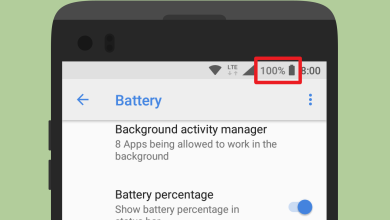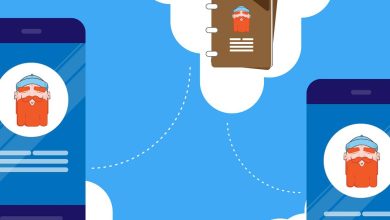نحوه اتصال ایرپاد به گوشیهای اندروید و کامپیوتر
در ادامه میتوانید روش اتصال ایرپاد اپل به گوشیهای اندرویدی را مشاهده کنید.
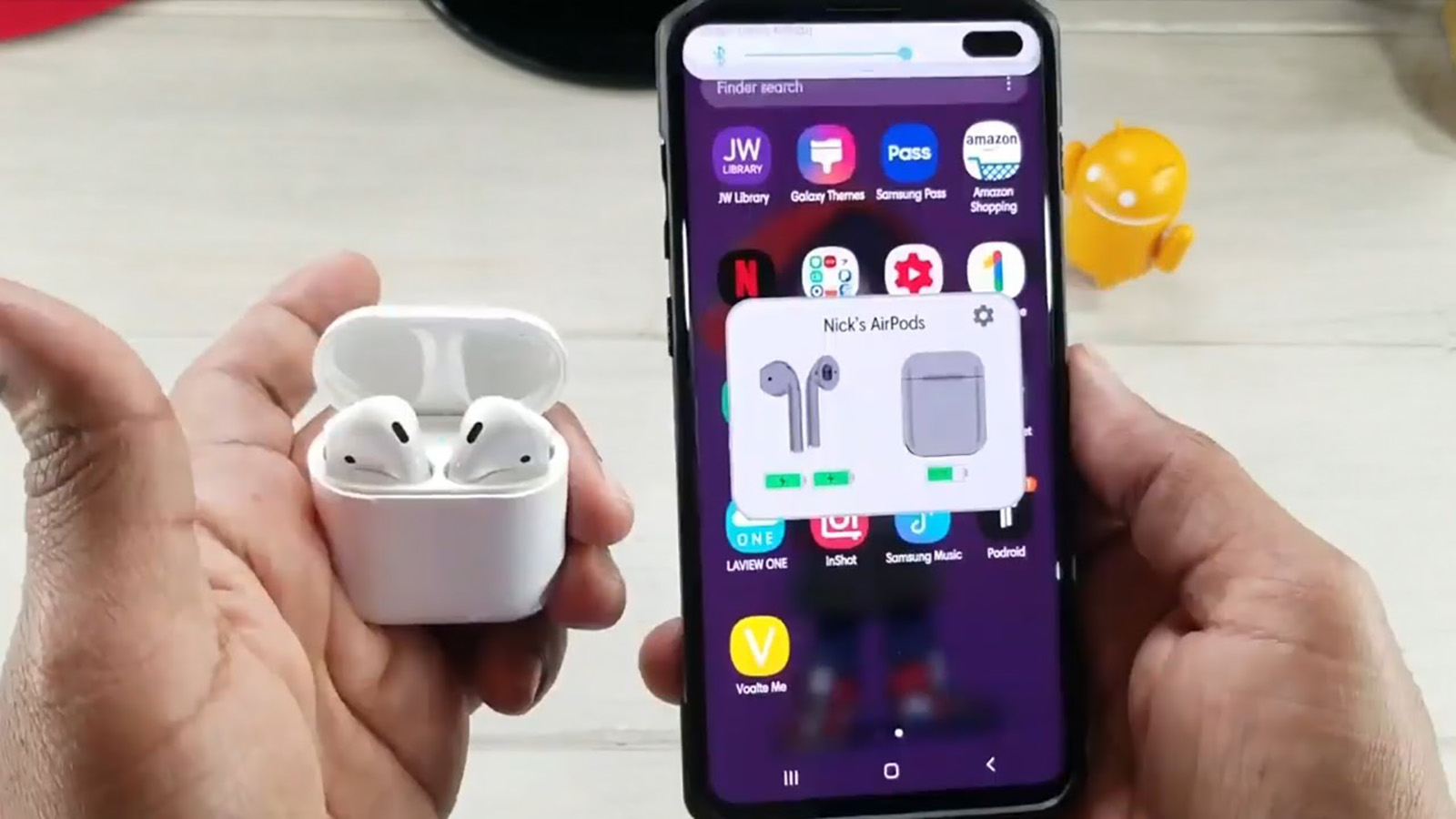
دربسیاری از موارد، لوازمجانبی اپل با دستگاههای اندرویدی سازگاری ندارد؛ اما در برخی موارد نیز میتوان آنها را با دستگاههای اندرویدی استفاده کرد. یکی از این موارد ایرپاد است که میتوان آنرا با انواع تلفنهای سامسونگ، شیائومی، هواوی و… استفاده کرد. حتی میتوان ایرپادهای اپل را به کامپیوترهای شخصی نیز متصل کرد. در ادامه باما همراه باشید تا نحوه اتصال ایرپاد به گوشیهای اندروید و کامپیوتر را آموزش دهیم.
چگونه ایرپاد را به اندروید متصل کنیم؟
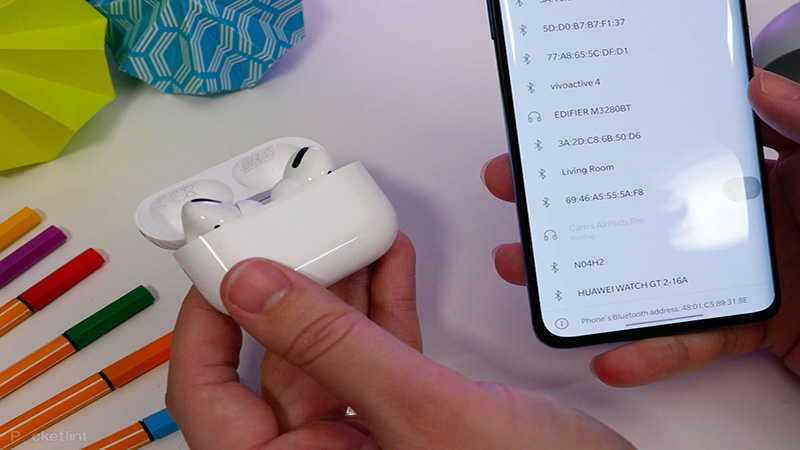
ابتدا ایرپادها را داخل محفظه شارژ خود نگه دارید و سپس برای اتصال آنها به گوشیهای اندرویدی مراحل زیر را طی کنید:
- دکمه سفید پشت قاب را فشار دهید تا چراغ LED شروع به چشمکزدن کند (ایرپاد آماده اتصال است).
- در گوشی اندرویدی خود به بخش بلوتوث در تنظیمات بروید.
- بلوتوث را روشن کرده و از لیست بلوتوثها، نام ایرپاد را پیدا کنید.
- روی اسم ایرپاد ضربه بزنید تا ایرپاد و دستگاه اندرویدی شما جفت شوند.
باطی کردن مراحل بالا، میتوانید بهسادگی ایرپادهای اپل را به تلفن اندرویدی خود متصل کنید.
نحوه اتصال ایرپاد به کامپیوتر

درصورتی که قصد دارید ایرپاد را به سیستم کامپیوتری خود متصل کنید، لازم است تا مراحل زیر را طی کنید:
- دکمه سفید پشت قاب را فشار دهید تا چراغ LED شروع به چشمکزدن کند (ایرپاد آماده اتصال است).
- در بخش جستجو ویندوز عبارت “Bluetooth And Other Devices Settings” را سرچ کرده و آن را انتخاب کنید .
- بلوتوث را روشن کنید.
- از لیست بلوتوث، اسم ایرپاد را پیدا و روی آن کلیک کنید .
- گزینه Connect را انتخاب کنید تا ایرپاد و ویندوز با یکدیگر جفت شوند.
با طیکردن مراحل بالا بهسادگی میتوانید ایرپاد خود را به کامپیوتر متصل کنید و فیلمها و موسیقیها را طریق ایرپاد گوشی کنید.
چرا ایرپاد به گوشی اندروید متصل نمیشود؟

گاهی پیش میآید که هدفونهای بیسیم به سایر دستگاهها متصل نمیشوند و این مشکل برای ایرپادها نیز وجود دارد. ممکن است هرچه تلاش کنید، نتوانید نام ایرپاد را در لیست دستگاههای بلوتوث خود پیدا کنید. دراین حالت دلایل زیر را بررسی کرده و مطمئن شوید که همهچیز درست است و سپس اقدام کنید:
- مطمئن شوید که ایرپاد به دستگاه دیگری متصل نیست. ابتدا باید اتصال قبلی قطع و سپس برای اتصال به دستگاه جدید اقدام شود.
- مطمئن شوید که ایرپاد شما شارژ کافی برای متصلشدن را دارد. پیشنهاد میشود ابتدا ایرپاد خود را شارژ کنید، سپس برای اتصال اقدام نمایید.
- ایرپادها برای اتصال به دستگاههای اندرویدی باید در فاصله کمی از دستگاه قرار داشتهباشند؛ توصیه میشود ایرپاد و دستگاه، نهایتاً 10 متر باهم فاصله داشته باشند.
- دربرخی از موارد مشکل از دستگاه است و هیچ ارتباطی به ایرپاد ندارد. دراین حالت، بلوتوث دستگاه خود را خاموش، روشن کنید و مجدد برای اتصال امتحان نمایید.